iPhone Silinen Fotoğrafları Geri Getirme
IPhone Silinen fotoğrafları geri getirme işlemi nasıl yapılır.
IPhone cihazınızda bulunan resimleri kazayla veya bilerek sildiyseniz. İlk hareketiniz son silinenler klasörüne bakmanız muhtemeldir.
Fotoğrafları iPhone’dan sildiğinizde, tamamen silinmeden 29 gün süreyle Son Silinenler klasörüne aktarılırlar.
Son Silinenler klasöründe de bulamazsan, diğer seçenek silinen fotoğrafları iPhone yedekinden kurtarmak olabilir. Bu durumda, bu resimleri bir iCloud veya iTunes yedekinden almak zorunda kalacaksınız. Bununla birlikte, bu yöntemde de problemler vardır.
Fotoğrafları yedeklemeden kurtarmak için, eksiksiz yedeklemeyi geri yükleyerek geçerli verilerinizi üzerine yazmak zorunda kalacaksınız. Alternatif olarak, yedeklemenizin hiç olmadığı da mümkündür.
Silinen fotoğrafları yedeklemeden iPhone’tan nasıl kurtaracağınızı size göstereceğiz.
Silinmiş fotoğrafları yedeklemeden iPhone’tan kurtarmak için dr.fone – Recover adlı üçüncü taraf bir araç kullanmanız gerekir. Bu, bir yedekleme yapmamış olsanız bile silinen resimleri ve diğer verileri iPhone’unuzda bulmanıza yardımcı olabilecek bir araçtır. Dosyaları algıladıktan sonra, hangilerini kurtarmak istediğinizi seçme ve yalnızca onları alma seçeneğine sahipsiniz.
Bir iPhone ile uğraşırken, yalnızca %100 güven düzeyinde üçüncü parti araçlar kullanmanız gerekir. Bu nedenle DR.FONE’la veri kurtarmayı sizlere güvenle öneriyoruz.
Dr.fone (iPhone Veri Kurtarma)
Şimdi indir:
Bu, Forbes ve Deloitte gibi önde gelen medya kuruluşlarından eleştirmenlerin beğenisini toplayan. Wondershare adlı dünyanın önde gelen teknoloji işletmelerinin bir araya getirdiği bir araçtır. Ayrıca, dünya genelinde milyonlarca kullanıcının inanmasına da sahiptir. Bu nedenle, inancınızı tamamen ona yerleştirebilirsiniz.
Aşağıda, silinmiş fotoğrafları yedeklemeden. IPhone silinen fotoğrafları geri getirme yöntemine ilişkin adım adım bir giriş yapacağız.
Yedek Olmadan Silinen Fotoğrafları iPhone’dan Nasıl kurtarılır?
Aşağıdaki adımları takip ederek IPhone silinen fotoğrafları geri getirme işlemini tamamlayın.
- IPhone’unuzu bir veri kablosu ile bilgisayara bağlayın.
- Dr.fone’u bilgisayarınıza yükleyin ve başlatın.
- Ana menüden “Recover” seçeneğini seçin.

- IPhone’unuz otomatik olarak algılanır ve bir sonraki pencereye yönlendirilirsiniz.
- Soldaki üç seçenekle mavi bir panel bulacaksınız. “Recover from IOS Device” seçeneğini tıklayın. Cihazdaki bazı farklı verilerin bir menüsünü bulacaksınız. Bunlardan bazıları Silinenler kategorisine giriyor. Fotoğraflar ve sizin için geçerli olan diğer kategorileri seçin. Son olarak “Start Scan”ı tıklayın.
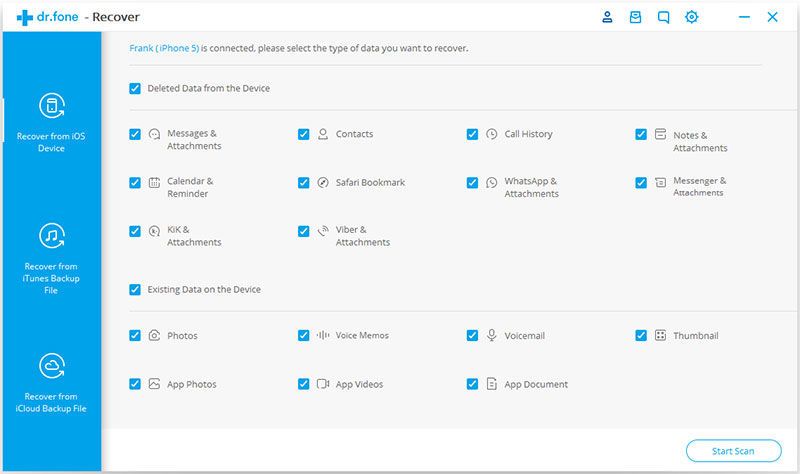
- Tarama bittikten sonra bir galeriye götürüleceksiniz.
- Bu galeride galerideki fotoğraflar ve resimler gidebilir ve soldaki panelde kategoriler arasında gezinebilirsiniz. Sizin için geçerli olan kategorileri seçin ve galerideki resimleri takip edin. Kurtarmak istediğiniz görüntüleri seçin ve ardından “Recover to Computer” tıklayın.
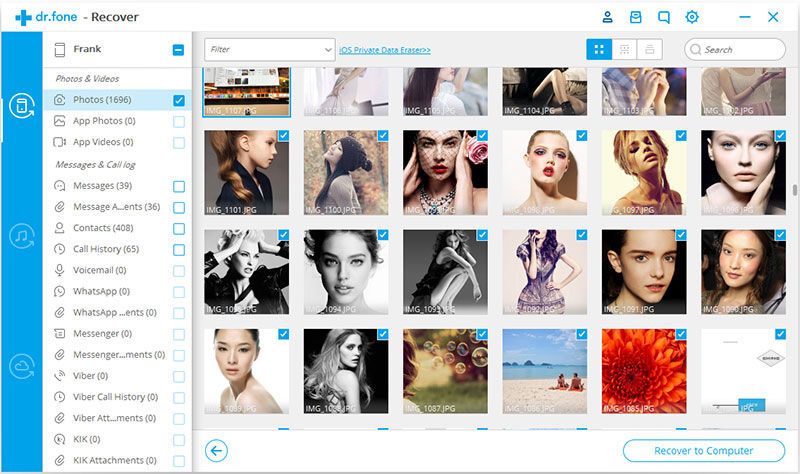
Bu işlem tamamlandıktan sonra, kurtarılan tüm görüntüleri bilgisayarınızda bulacaksınız. Silinmiş fotoğrafları yedeklemeden iPhone silinen fotoğrafları geri getirme için gereken tek şey dr fone kullanmaktır.
İlginizi çekebilir:

